Como atualizar sem fios o seu controlador DualSense
Antigamente, quando a Sony lançava uma nova atualização do comando, era necessário ligar o comando DualSense à PlayStation 5 através de um cabo USB-C para o instalar. Agora já não tens de sair do conforto do teu lugar para o fazer. É isso mesmo, podes atualizar o teu comando PS5 sem fios, e vamos mostrar-te como o fazer.
Atualizar a PS5
Para permitir actualizações sem fios contínuas do comando da PlayStation 5, é essencial garantir que a consola foi actualizada com a versão de firmware mais recente. Como tal, se não tiveres realizado esta tarefa recentemente, procede à atualização da tua PS5. Além disso, as actualizações de software desempenham um papel crucial na introdução de várias melhorias, incluindo novas funcionalidades, correcções para problemas identificados, maior eficiência e medidas de segurança cibernética reforçadas.
Aceder ao ecrã de definições do comando
Depois de atualizar o firmware da PlayStation 5 e, subsequentemente, obter a atualização mais recente do comando a partir da rede de servidores da Sony, os utilizadores são encorajados a proceder à atualização do comando diretamente a partir do ecrã inicial ao ligar a consola de jogos. Quando lhe for pedido, basta escolher “Atualizar agora” para iniciar o processo.
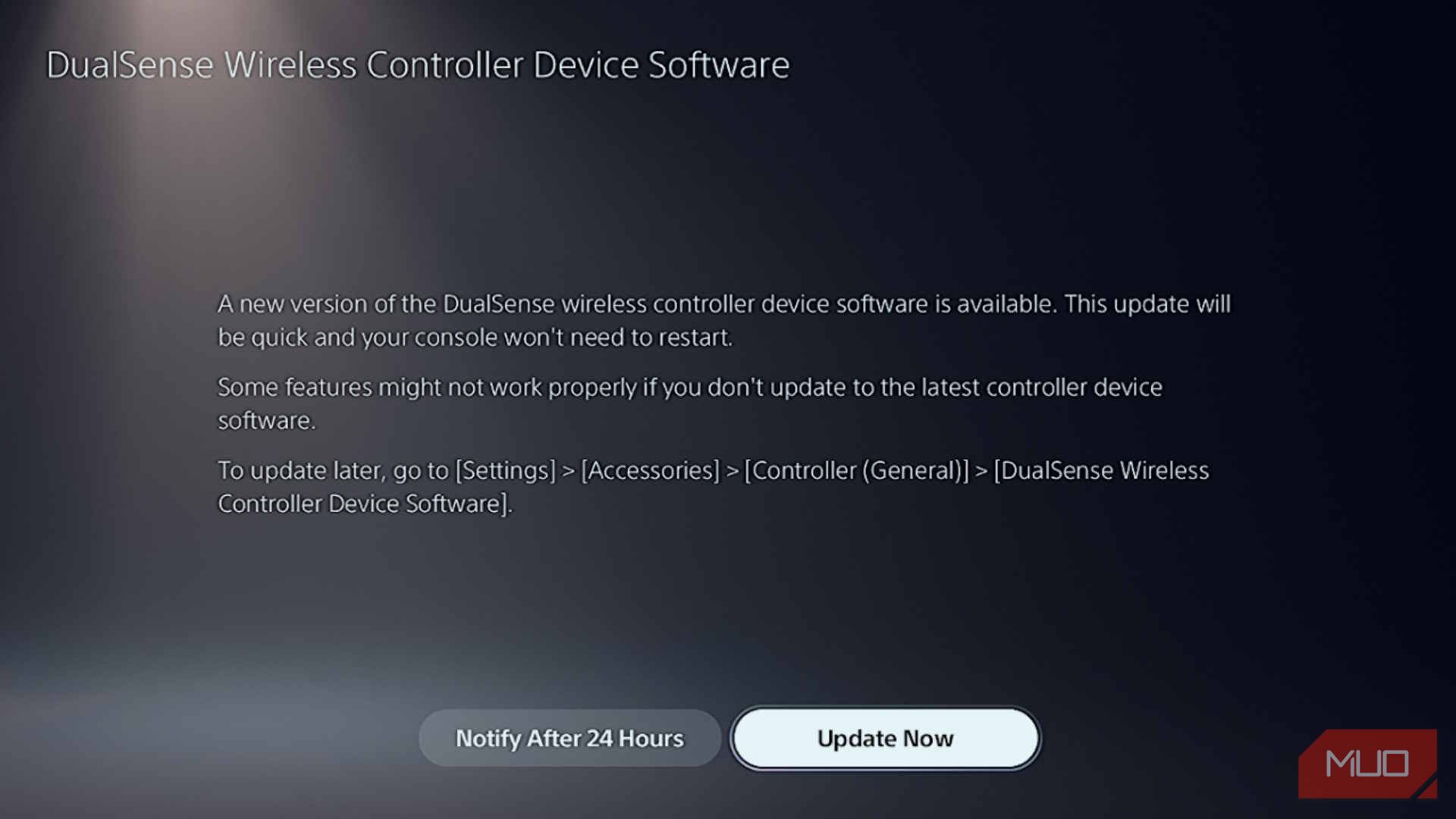
Em determinadas circunstâncias, é possível que outro indivíduo utilize uma consola de jogos partilhada, o que leva à seleção da opção “Notificar após 24 horas”. Nesses casos, se for necessária uma ação imediata para atualizar o controlador associado, é possível navegar até às definições do controlador para fazer os ajustes necessários.
Prima o botão “PS” designado no seu dispositivo para aceder ao Centro de Controlo e, em seguida, navegue até à categoria “Acessórios” no Centro de Controlo para proceder à ação pretendida.
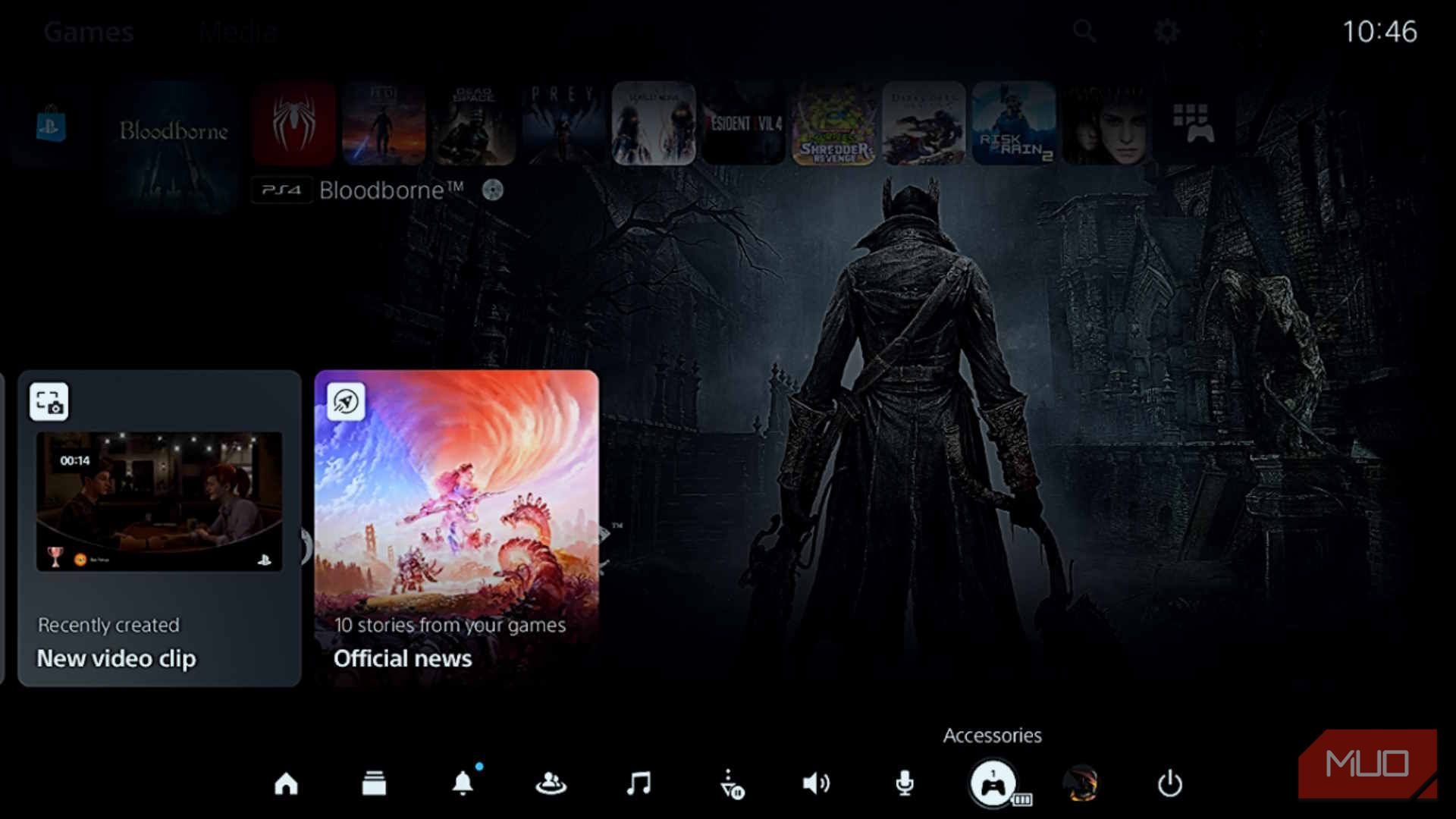
Para modificar um controlador DualSense escolhido no contexto de uma janela pop-up, navegue até ao controlador específico para o qual pretende obter actualizações e seleccione “Definições do Controlador” no submenu subsequente apresentado no painel do lado esquerdo.
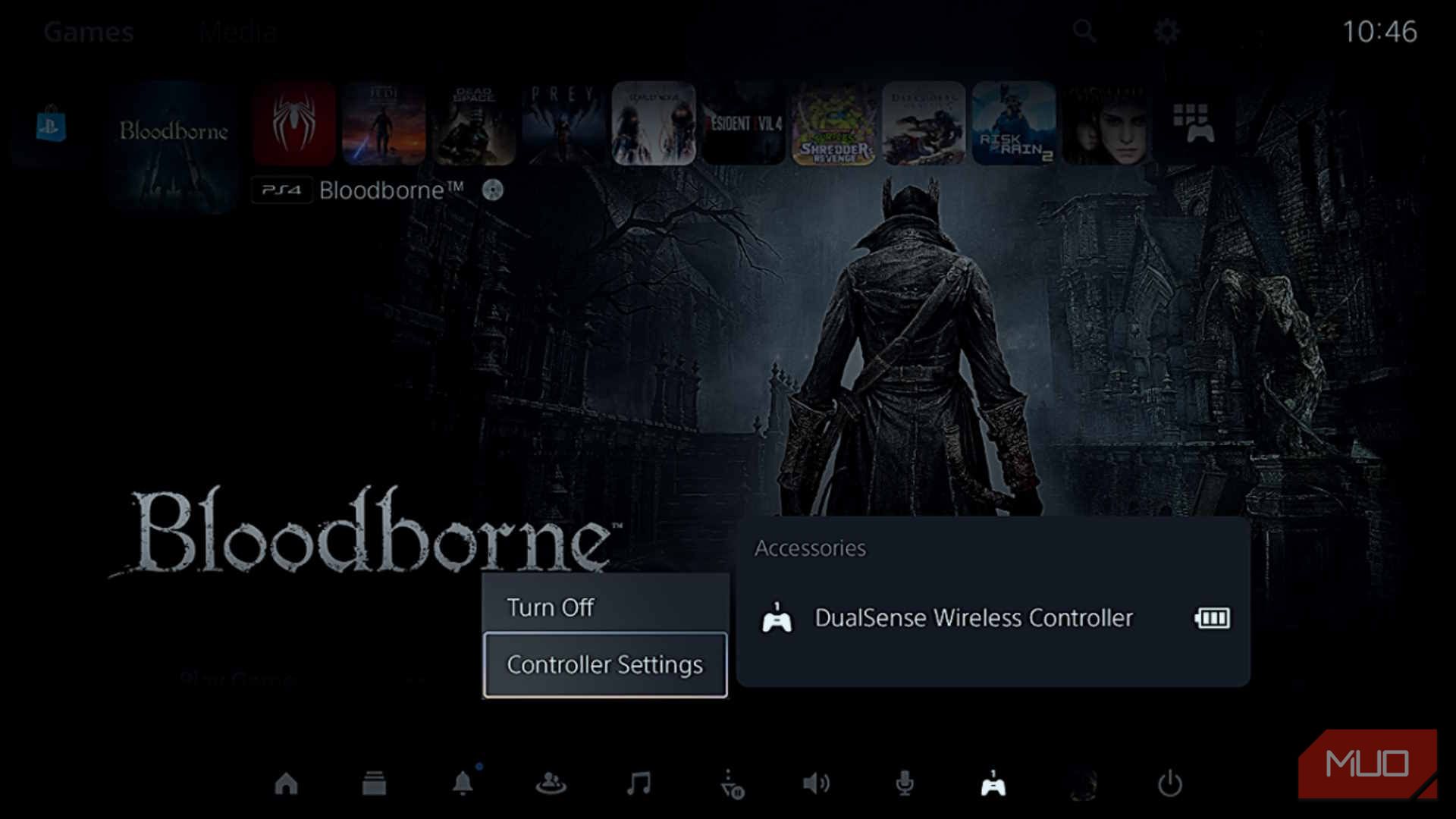
Em alternativa, pode aceder ao ecrã de definições do controlador navegando até “Definições” e seleccionando “Acessórios”, seguido de “Controlador (Geral)”.
Iniciar a Atualização Sem Fios
Para atualizar o software do seu Controlador Sem Fios DualSense, tem de aceder primeiro ao menu de definições do próprio controlador. A partir daí, localize o sub-menu denominado “DualSense Wireless Controller Device Software”. Em seguida, certifique-se de que a mensagem “Atualização disponível” é apresentada à vista de todos neste sub-menu. Uma vez confirmada, basta selecionar esta opção.
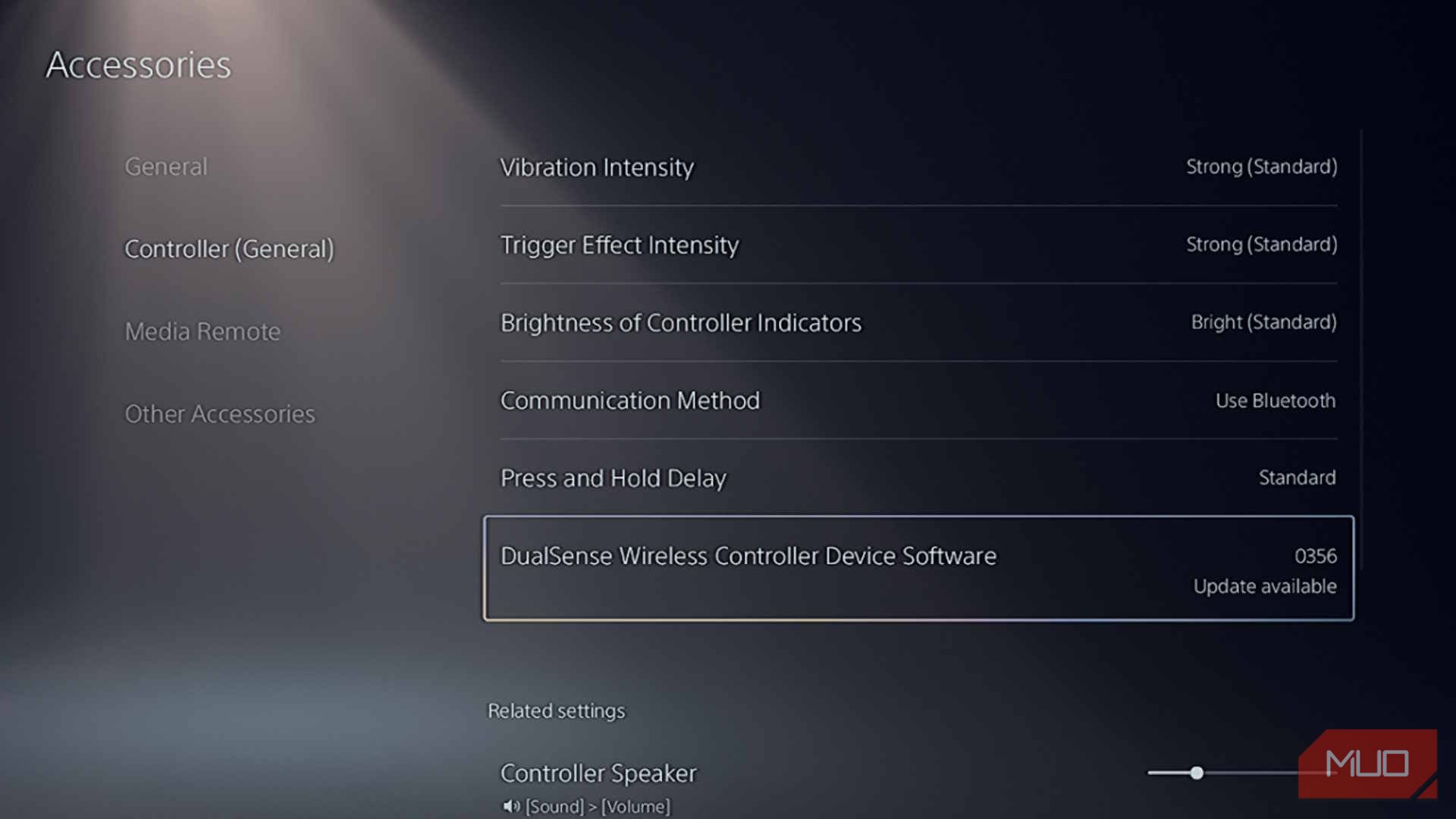
Para iniciar uma atualização sem fios do comando da PlayStation 5, basta selecionar “Atualizar” no menu. Este breve procedimento deve demorar apenas alguns segundos a ser concluído. No entanto, se a opção “Atualizar” aparecer desactivada, poderá ser necessário ligar o comando à consola através de um cabo USB-C para efetuar uma atualização de estilo mais antigo. As actualizações subsequentes podem ser efectuadas sem fios após a conclusão da instalação manual inicial.
É aconselhável transferir e implementar prontamente as actualizações mais recentes para o comando PS5 assim que estiverem acessíveis, especialmente se tiver dificuldades relacionadas com a funcionalidade da função DualSense (que é uma solução viável para resolver quaisquer problemas potenciais relacionados com a deriva do comando).
Atualizar o comando DualSense nunca foi tão fácil
Atualizar a consola PlayStation 5 sem fios proporciona um grau significativo de conveniência, em vez de ligar fisicamente o comando através de um cabo, especialmente quando se é informado sobre as actualizações que exigem essa ação. Este método permite uma gestão eficiente do tempo e da energia, melhorando também vários aspectos da funcionalidade do dispositivo. A compreensão do processo envolvido garante a sua execução sem problemas.